
- •Информатика и икт
- •Предисловие
- •Рекомендации по выполнению работ
- •Раздел 1. Информационная деятельность человека.
- •Тема 1.1. Этапы развития информационного общества. Практическая работа 1 Информационные ресурсы общества
- •Раздел 2. Информация и информационные процессы.
- •Тема 2.2. Основные информационные процессы и их реализация с помощью компьютера. Практическая работа 2 Виды алгоритмов
- •Практическая работа 3 Архивация данных
- •Практическая работа 4 Поиск информации. Поисковые системы.
- •Практическая работа 5 Создание и настройка ящика электронной почты
- •Раздел 3. Средства икт. Практическая работа 6 Операционная система. Графический интерфейс пользователя.
- •Практическая работа № 7 Настройка операционной системы Windows
- •Практическая работа № 8 Программы обслуживания дисков
- •Практическая работа № 9 Использование внешних устройств, подключаемых к компьютеру.
- •Режимы сканирования
- •Практическая работа №10 Защита информации. Антивирусная защита.
- •Раздел 4. Технология создания и преобразования информационных объектов.
- •Границы (обрамление) и заливка (фон) ячеек
- •Табель успеваемости
- •Практическая работа №14 Шаблоны и стили оформления
- •Создание нового стиля
- •Применение стилей
- •Изменение стиля
- •Компьютерные вирусы
- •Признаки заражения
- •Лирика пушкина
- •Практическая работа № 15 Создание компьютерных публикаций
- •Запоминающие устройства
- •Классификация запоминающих устройств
- •Логическая структура диска
- •Цифровые запоминающие устройства1
- •Задание 2. Бухгалтерский отчет
- •Задание 3. Продуктовая база
- •Задание 4. Зарплата и выплаты
- •Задание 2. Вычислительная задача.
- •Задание 3. Тригонометрические таблицы.
- •Задание 4. Логические функции.
- •Практическая работа № 18.
- •Задание 2. Создание таблицы и сортировка данных.
- •1. Создать электронную таблицу:
- •Отсортировать данные по возрастанию поля Наименование рекламы.
- •Задание 2. Построение графиков.
- •Задание 3. Построение диаграмм.
- •3 Построение «на глаз»
- •Тема 4.4. Организация баз данных. Практическая работа № 20 Создание табличной базы данных
- •Практическая работа № 21 Создание форм и отчётов
- •Практическая работа № 22 Формирование запросов к базе данных
- •Практическая работа №23 Поиск информации в базе данных. Сортировка записей.
- •Тема 4.5. Средства компьютерной графики и мультимедиа. Практическая работа № 24 Работа с простым изображением в редакторе Paint
- •Практическая работа №25 Преобразование изображения
- •Практическая работа № 26 Создание новой презентации
- •Практическая работа № 27 Настройка презентации
- •Практическая работа № 27* Настройка презентации. Управление презентацией.
- •Практическая работа № 28 Управление презентацией
- •Практическая работа № 28* Средства создания сайта
- •Раздел 5. Телекоммуникационные технологии.
- •Тема 5.1. Технические и программные средства телекоммуникационных технологий. Практическая работа № 29 Возможности сетевого программного обеспечения
- •Рекомендуемая литература
- •Содержание
Задание 2. Построение графиков.
а) Вычислить значения непрерывных функций и построить графики каждой функции отдельно и всех вместе:
-
х
0
0,5
1
1,5
2
2,5
3
3,5
4
у=х*х/8
y=sin(x)
y=ln(1+x)
б) Вычислить значение функции
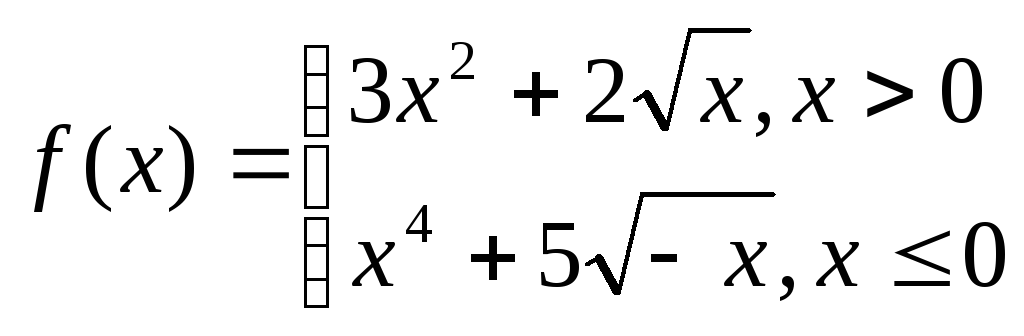 для 25-тиx отx0с шагомh. Построить объемный график
функции.
для 25-тиx отx0с шагомh. Построить объемный график
функции.
в) Найти решение уравнения x2-sin2(x)=0 графическим способом.
Задание 3. Построение диаграмм.
а) Общий объем спроса на сахар и общий объем предложения сахара на товарной бирже в месяц характеризуется следующими данными:
|
Месяц |
Спрос (тыс.т.) |
Реальная цена (руб.) |
Предложение (тыс.т.) |
Рыночная цена (гр.) |
|
ЯНВАРЬ |
85 |
3400 |
72 |
|
|
ФЕВРАЛЬ |
80 |
3700 |
73 |
|
|
МАРТ |
75 |
4000 |
75 |
|
|
АПРЕЛЬ |
70 |
4300 |
77 |
|
|
МАЙ |
76 |
4100 |
65 |
|
|
ИЮНЬ |
85 |
4200 |
71 |
|
|
ИЮЛЬ |
78 |
3900 |
69 |
|
Определить рыночную цену в каждом месяце, считая, что отношение спроса к предложению прямо пропорционально отношению рыночной цены к реальной.
Постройте диаграмму позволяющую проследить изменения спроса и предложения за семь месяцев. Постройте диаграмму позволяющую проследить изменения спроса и рыночной цены. Постройте круговую диаграмму, в процентах, отображающую распределение предложения по месяцам.
б) Доходы фирмы "Notvjazatvenik.Ltd" представлены в таблице.
|
Филиал |
Доход, тыс. грн. | |||
|
1 кв |
2 кв |
3 кв |
4 кв | |
|
Север |
20,4 |
27,4 |
90 |
20,4 |
|
Восток |
30,6 |
38,6 |
34,6 |
31,6 |
|
Запад |
45,9 |
46,9 |
45 |
43,9 |
|
Среди разновидностей линейчатых диаграмм и гистограмм выберите диаграммы позволяющие отобразить, и значения по каждому филиалу, и судить об итоговом доходе за квартал | ||||
3 Построение «на глаз»
На основе приведенных диаграмм восстановите исходные таблицы, а затем постройте диаграммы.
a)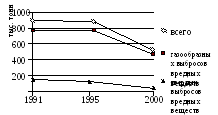 б)
б)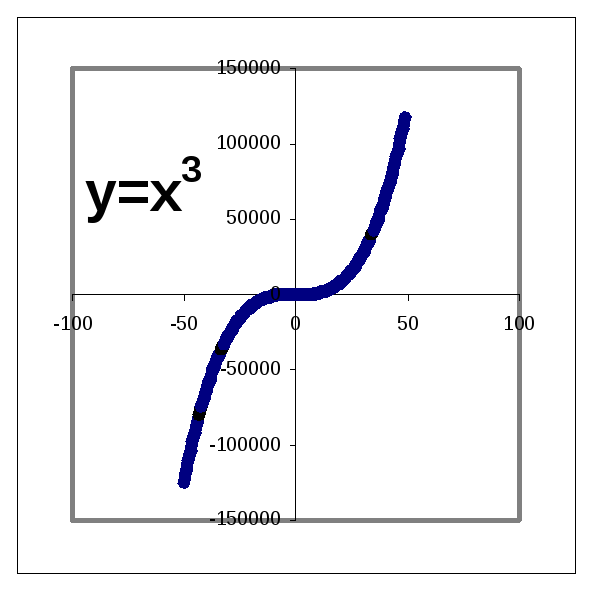
в)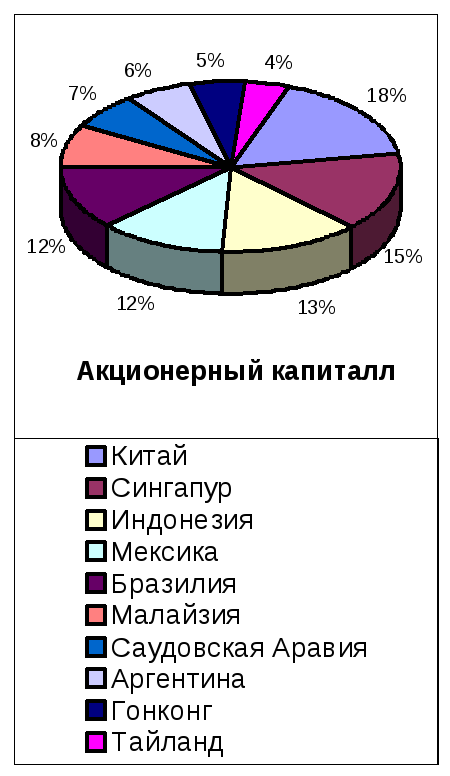 г)
г)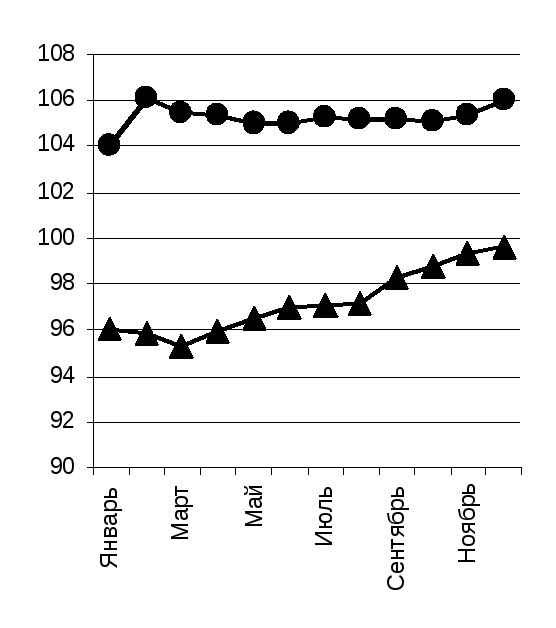
Тема 4.4. Организация баз данных. Практическая работа № 20 Создание табличной базы данных
Цель работы:
- уметь создавать базы данных из одной или нескольких таблиц;
- уметь устанавливать связи между таблицами;
- уметь заполнять таблицы данными.
Краткие теоретические сведения:
СУБД Accessявляется реляционной базой данных. Она содержит в одном файле все основные объекты: таблицы, формы, запросы, отчёты, макросы и модули.
Создание базы данных начинается с создания таблицы. Для создания таблицы необходимо выбрать вкладку Таблицы и команду Создание таблицы с помощью Конструктора. В окне Конструктора ввести названия полей, их типы, задать, если нужно свойства для каждого поля. В каждой таблице необходимо также задать ключевые поля.
Для создания связей между таблицами необходимо выполнить команду Работа с базами данных – Схема данных.
Задание 1.Создание таблицы с помощью Шаблонов таблиц.
Запустить Microsoft Access: Пуск – Все программы – Microsoft Office – Access 2007.
В появившемся окне выбрать – Новая база данных.
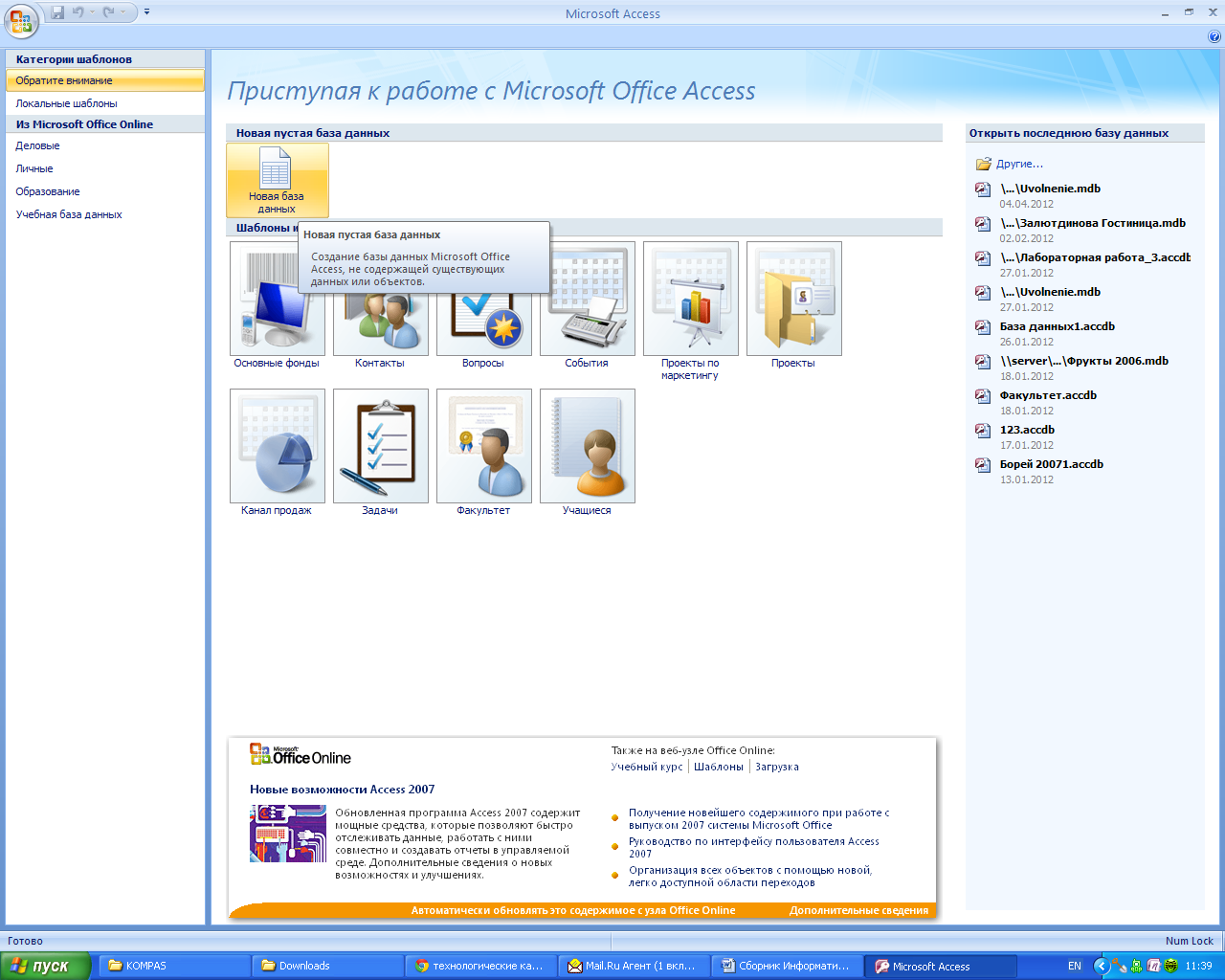
П
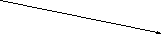 ерейти
в папку своей группы и задать имя базы
данныхАдрес.
ерейти
в папку своей группы и задать имя базы
данныхАдрес.
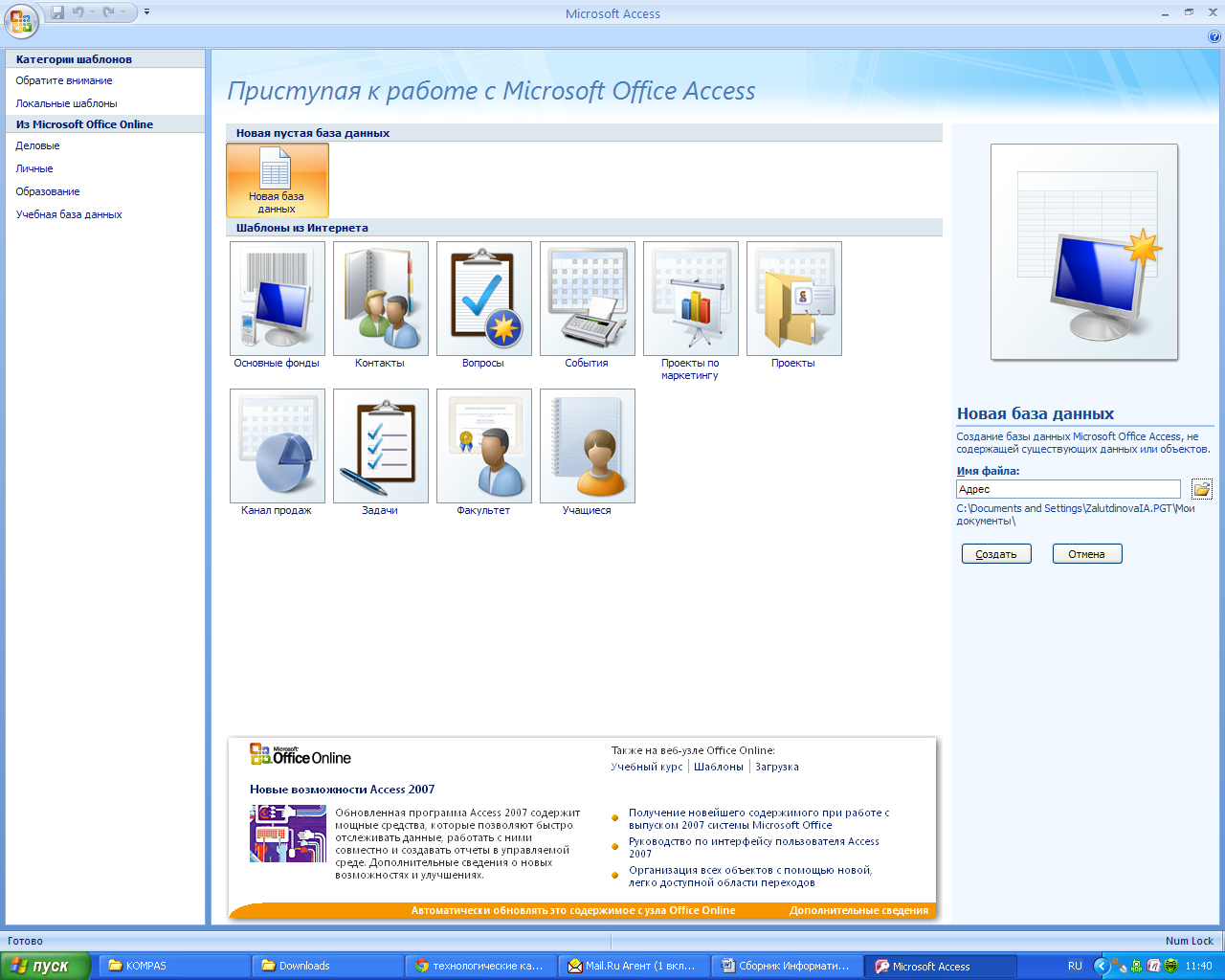

В окне базы данных выбрать вкладку Созданиеи щёлкнуть по кнопкеШаблоны таблиц - Контакты.
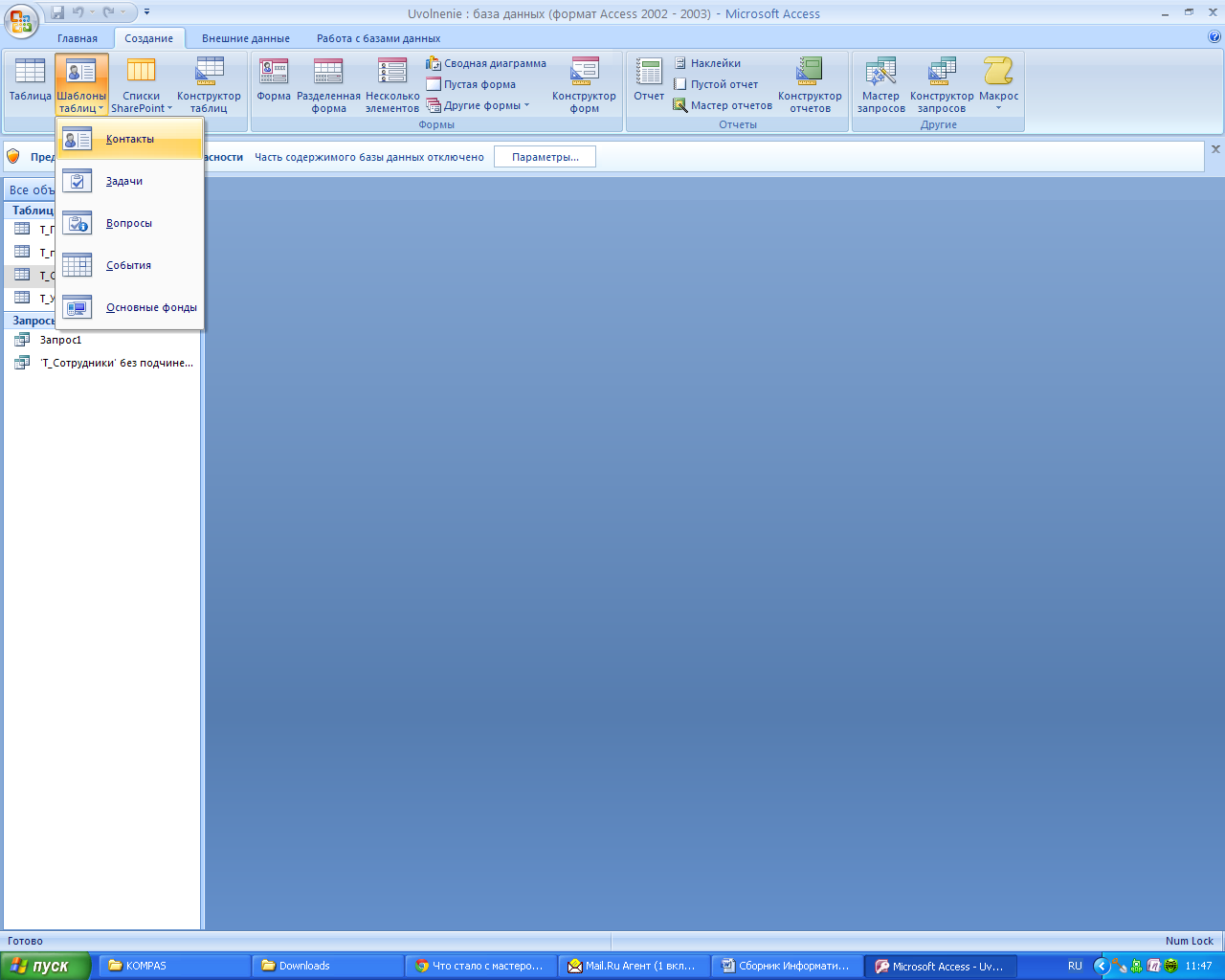
Перед вами появится таблица с готовым списком полей. Ее нужно будет изменить, предварительно сохранив под именем Адреса. Для этого:
По заголовку таблицы нажать правой клавишей мыши и выбрать пункт Сохранить
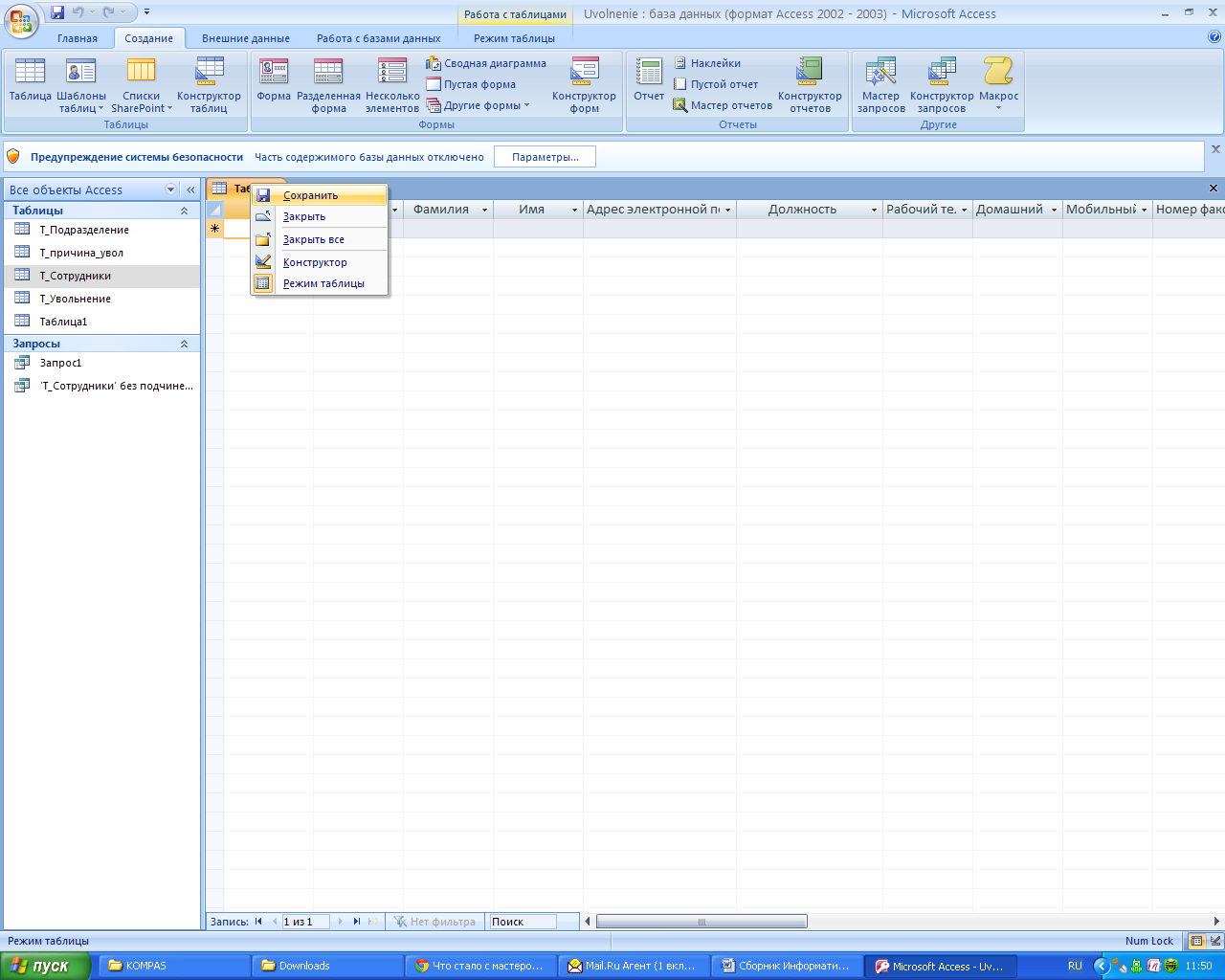
или на панели быстрого запуска нажать
на пиктограмму
![]() ;
;
В появившемся окне ввести имя таблицы – Адрес и нажать кнопку ОК.
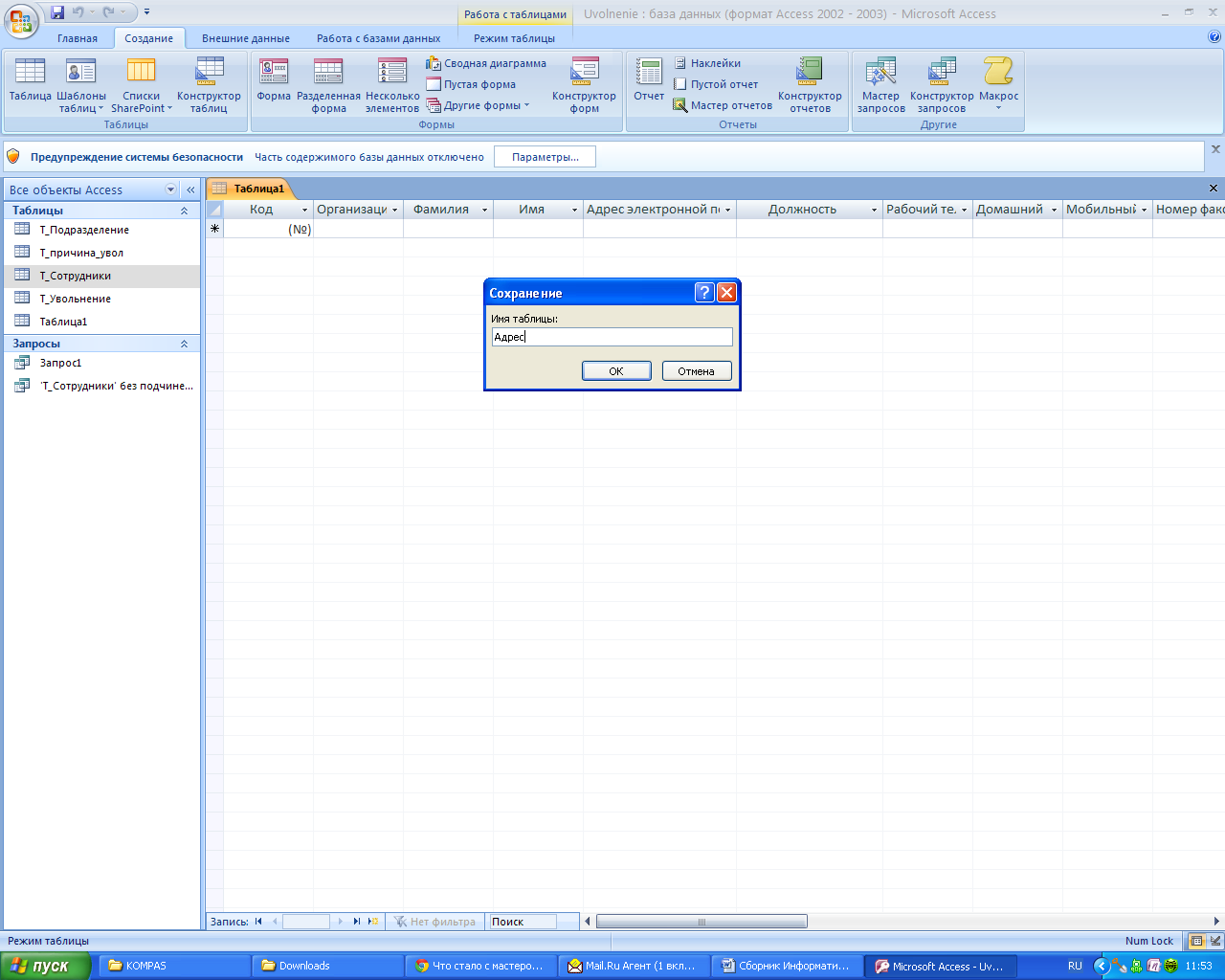
Перейти в режим Конструктор: контекстное меню – Конструктор или Главная – Режим – Конструктор
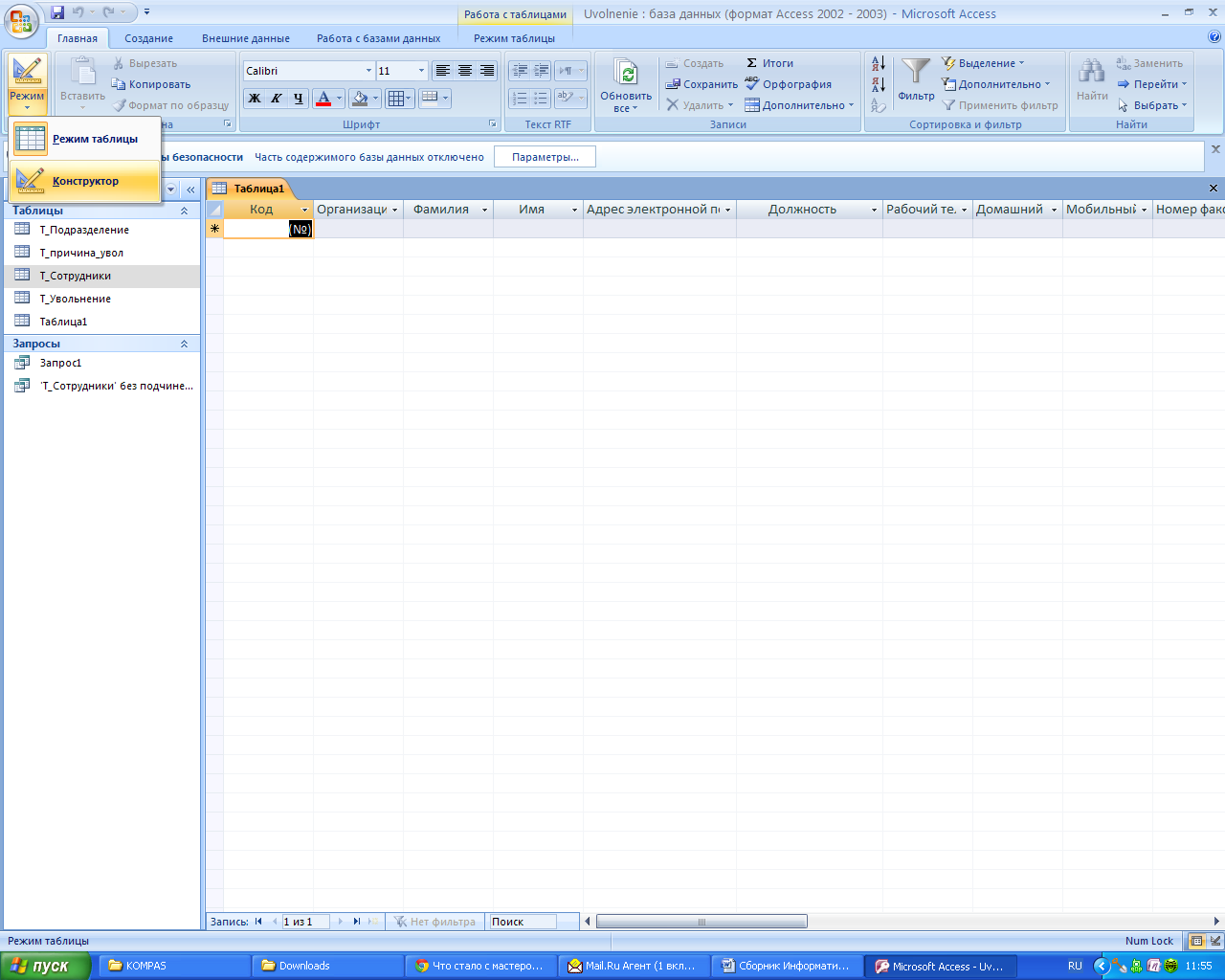
Выбрать следующие поля: Фамилия, Имя, Адрес, Домашний телефон, Сотовый телефон. Остальные поля, не соответствующие данным наименованиям, необходимо удалить из таблицы. Для этого вызвать контекстное меню и выбрать пункт Удалить строки.
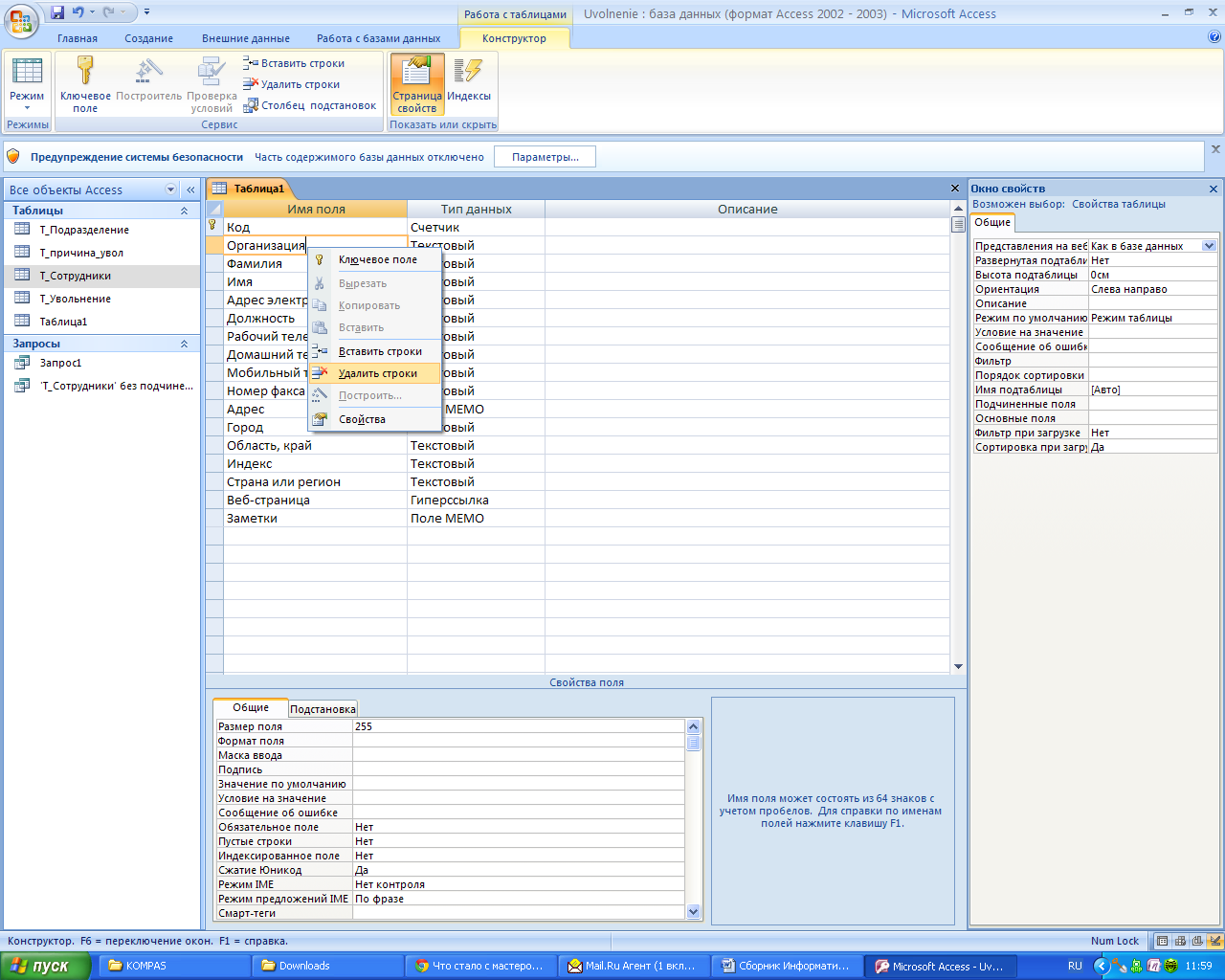
Сохранить изменения и перейти в Режим таблицы: Главная – Режим таблицы.
Введите данные в таблицу не менее 10 записей.
Задание 2. Создание базы данных в режиме Конструктора.
Создать БД «Обучение» в папке со своим номером группы.
В данной базе будет содержаться четыре таблицы, созданные с помощью Конструктора таблиц, вкладка Создание:
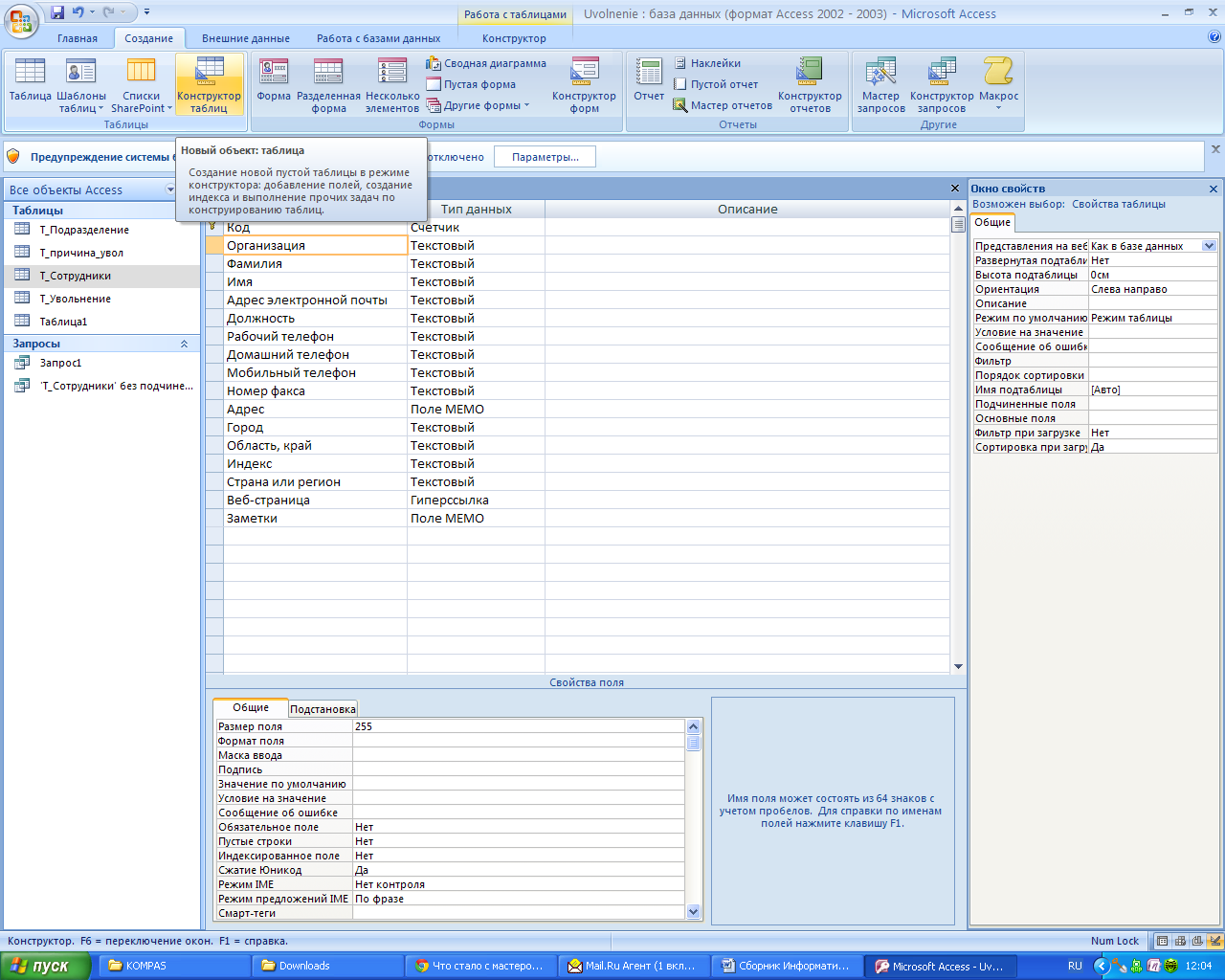
У таблиц и полей есть свойства, с помощью которых можно управлять их характеристиками и поведением.
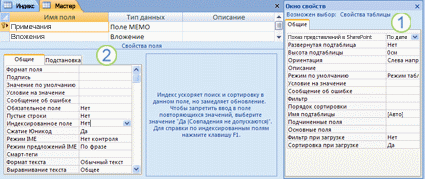
Таблица, открытая в режиме конструктора.
![]() Свойства
таблицы
Свойства
таблицы
![]() Свойства
поля
Свойства
поля
Таблица «Группа»имеет следующие поля:
Группа (тип Текстовый) – ключевое (через контекстное меню
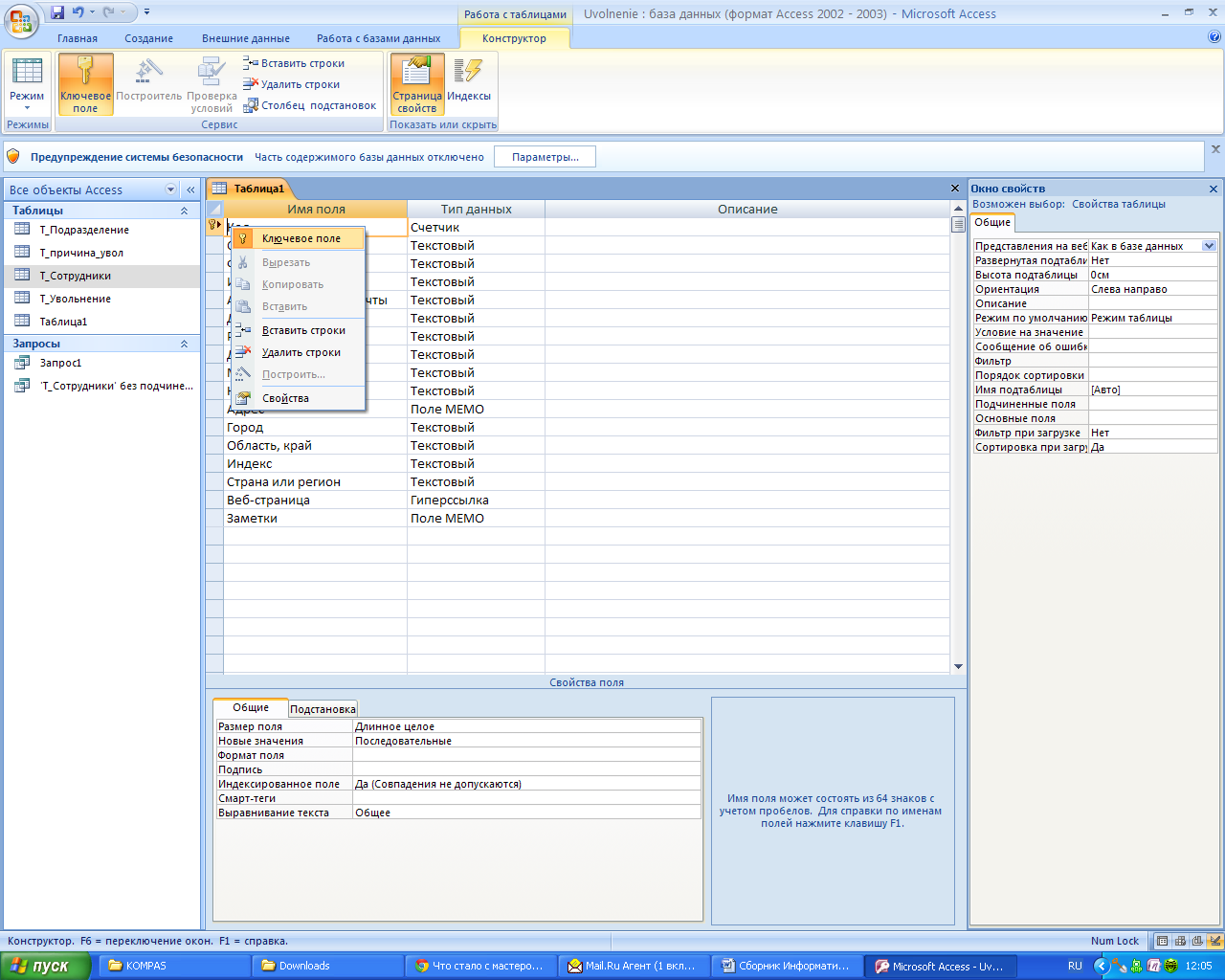 )
)Количество студентов (тип Числовой).
Таблица «Предметы»имеет следующие поля:
Предмет (тип Текстовый) - ключевое,
Преподаватель (тип Текстовый)
Кабинет (тип Числовой).
Таблица «Студенты» имеет следующие поля:
Номер_студента (тип Счетчик)- ключевое,
Фамилия (тип Текстовый),
Имя (тип Текстовый),
Группа (Тип Мастер подстановок, указать, что значения будут использованы из таблиц или запросов, на следующем шаге выбрать таблицу Группа - поле Группа, сортировка не нужна).
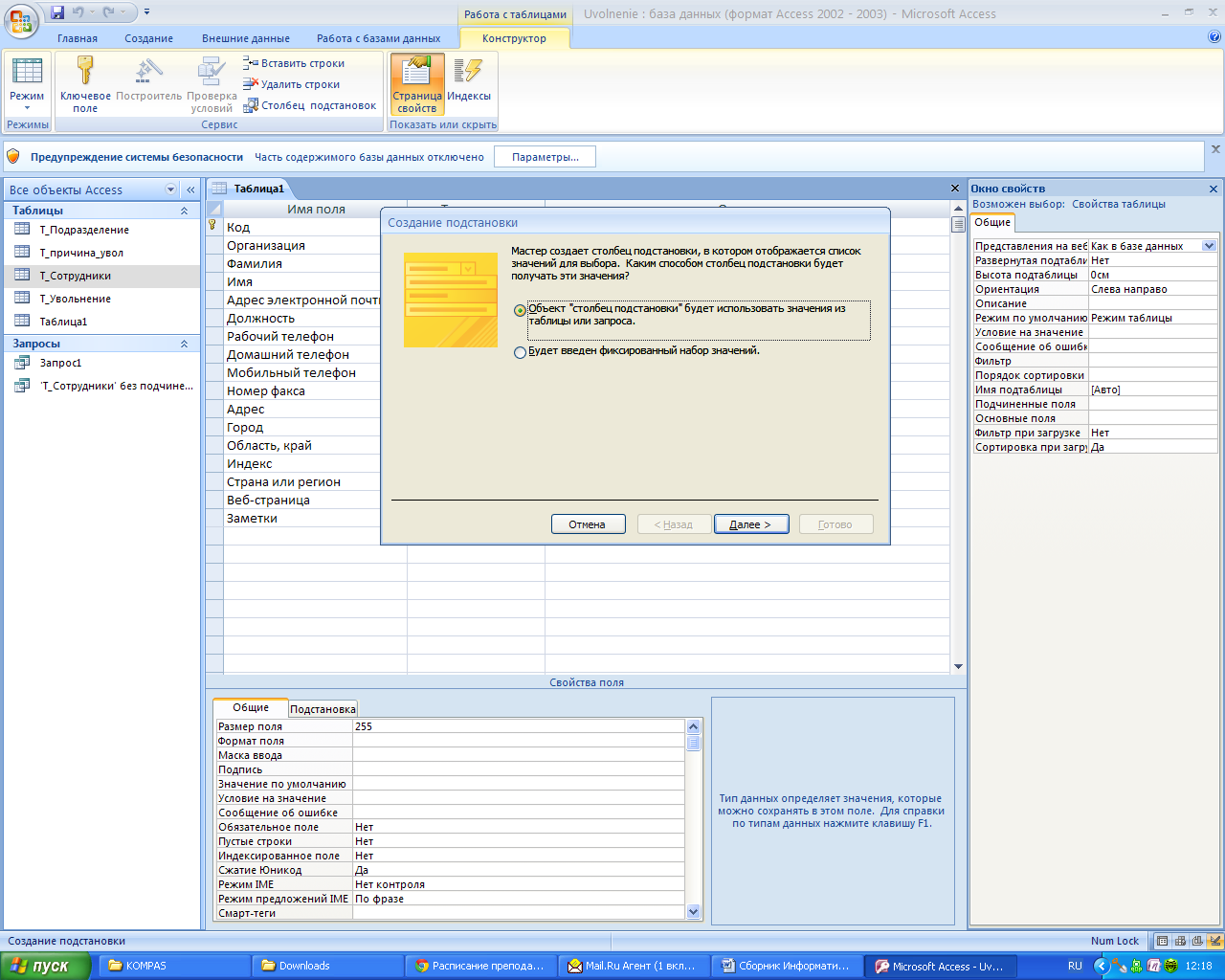
Таблица «Успеваемость»имеет следующие поля:
Фамилии (Тип Мастер подстановок, с помощью Мастера подстановок указать, что этот столбец будет использовать значения из таблицы Студенты поля Фамилия)- ключевое,
Предмет (Тип Мастер подстановок, с помощью Мастера подстановок указать, что этот столбец будет использовать значения из таблицы Предметы поля Предмет) –ключевое
Примечание! Для создания составного ключа необходимо выделить все поля при помощи клавиши CTRL и выбрать пункт Ключевое поле в ленте меню
Оценка (тип Числовой, Устанавливается в свойствах поля: Значение по умолчанию: 2, Условие на значение: >=2 and <=5).
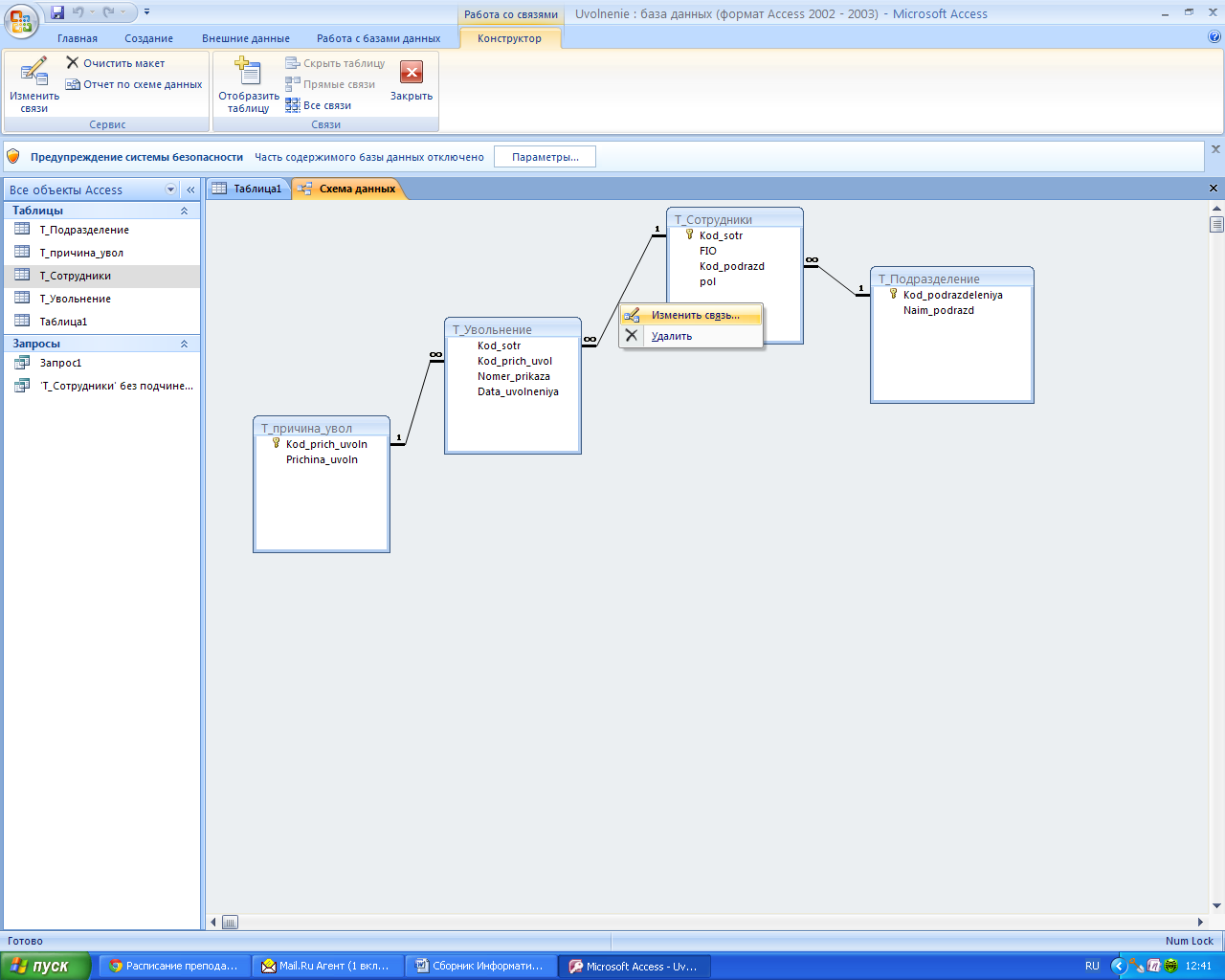
На Схеме данных (вкладка Работа с базами данным) изменить уже созданные ранее связи между таблицами: выделить связь, вызвать контекстное меню – изменить связь:
Группа и Учащиеся:
Главная таблица - Группа
Поля связи: Группа и Группа
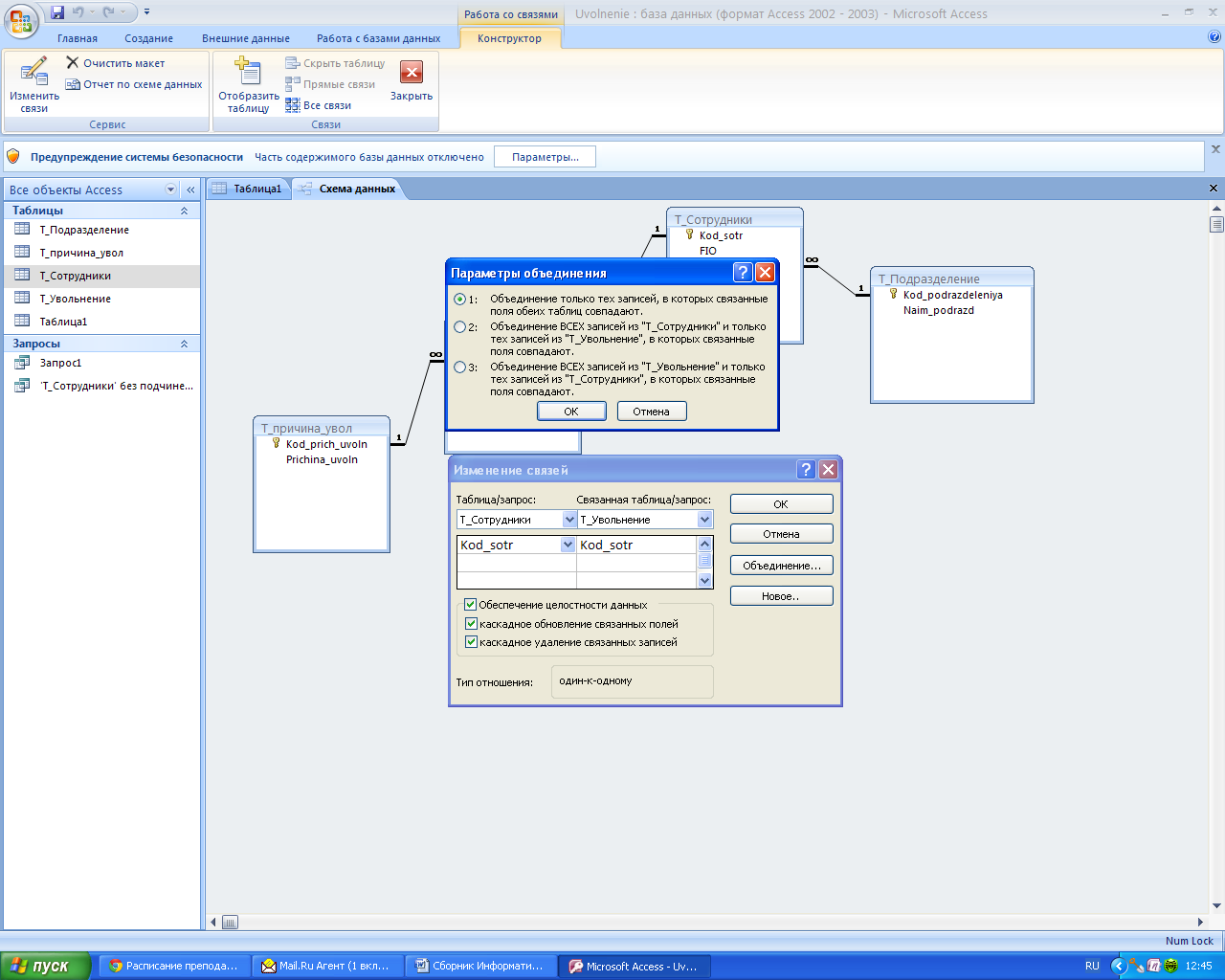 Тип
связи: один-ко-многим +сохранение
целостности (флажок напротив пункта
Обеспечение целостности данных)
Тип
связи: один-ко-многим +сохранение
целостности (флажок напротив пункта
Обеспечение целостности данных)Тип объединения: только совпадающие (кнопка Объединение…, выбрать первый пункт)
Учащиеся и Успеваемость:
Главная таблица - Учащиеся
Поля связи: Номер и Фамилии
Тип связи: один-ко-многим +сохранение целостности
Тип объединения: только совпадающие
Предметы и Успеваемость:
Главная таблица - Предметы
Поля связи: Предмет и Предмет
Тип связи: один-ко-многим +сохранение целостности
Тип объединения: только совпадающие
Сохранить Схему данных.
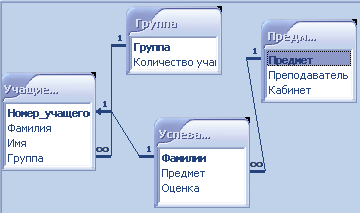
Заполнение БД
Выбрать вкладку «Таблицы» и используя кнопку «Открыть» в режиме таблицы последовательно заполнить все указанные там таблицы по трем группам с количеством человек не менее 5. Успеваемость по 3 предметам.
Расположить их все на экране.
Сохранить БД.
